PIX4Dmaticのサンプルデータセット
実際のデータで始める
これらのプロジェクトを無料でダウンロードし、実際のデータセットでPIX4Dmaticの機能を体験してください。
実際のデータを使って、Pix4Dソフトウェアで何ができるかを示し、データを収集する際に必要なことを理解することができます。
どこから始めればよいかわからない場合 各データセットの下にある説明に従って、最初のプロジェクトを作成してください。
工業地帯と農業地帯 データセットダウンロード
このプロジェクトの目標は:
- PIX4Dmaticに画像を取り込む。
- 地上基準点(GCP)の取り込みとマーキング。
- プロジェクトを処理し、高密度点群、DSM、およびオルソモザイクを生成。

データセット全体をダウンロードするには、 < a href="https://support.pix4d.com/hc/en-us/requests/new?" にお問い合わせください。 "target="_blank" rel="noopener" > Pix4D サポートチーム。
データセットはここ (14.7 GB) からダウンロードできます。
ダウンロードした圧縮 .zip ファイルには、次のファイルとフォルダーが含まれています。
- Images_subset_1469 : .JPG 形式の RGB 画像。
- root.p4m : PIX4Dmatic プロジェクト ファイル。
- 見つからない画像」ダイアログで、「検索」をクリックし、画像フォルダの場所を指定して、「フォルダの選択」をクリックします。
ここでは、.p4mプロジェクトの開き方について説明します。
- PIX4Dmatic > を開きます。
- メニュー バーのファイルをクリックします。
- 開く...」をクリックします。
- ポップアップの「プロジェクトを開く」で、Pix4Dmatic_example_100_images.p4mファイルの場所を指定し、「開く」をクリックします。
- (オプション)イメージパネルにイメージが表示されない場合
- 画像パネルの画像を右クリックします。
- 画像の検索...をクリックする。
- 見つからない画像ダイアログで、 検索をクリックし、画像フォルダの場所を指定して、 フォルダを選択をクリックします。
プロジェクトが正常にインポートされると、3Dビューに画像とGCPが表示されます。
都市部 データセットダウンロード
このプロジェクトの目標は:
- PIX4Dmaticに画像を取り込む。
- 地上基準点(GCP)の取り込みとマーキング。
- プロジェクトを処理し、高密度点群、DSM、およびオルソモザイクを生成。

データセット全体をダウンロードするには、 < a href="https://support.pix4d.com/hc/en-us/requests/new?" にお問い合わせください。 "target="_blank" rel="noopener" > Pix4D サポートチーム。
データセットはここ (0.99 GB) からダウンロードできます。
ダウンロードした圧縮 .zip ファイルには、次のファイルとフォルダーが含まれています。
- Images_subset_100:.JPG形式のRGB画像。
- root.p4m : PIX4Dmatic プロジェクト ファイル。
- Pix4Dmatic_example_100_GCPs_EPSG_4326_ellipsoid.txt : GCP 入力地理位置情報ファイル。
ここでは、.p4mプロジェクトの開き方について説明します。
- PIX4Dmatic > を開きます。
- メニュー バーのファイルをクリックします。
- 開く...」をクリックします。
- ポップアップの「プロジェクトを開く」で、Pix4Dmatic_example_100_images.p4mファイルの場所を指定し、「開く」をクリックします。
- (オプション)イメージパネルにイメージが表示されない場合
- 画像パネルの画像を右クリックします。
- 画像の検索...をクリックする。
- 見つからない画像」ダイアログで、「検索」をクリックし、画像フォルダの場所を指定して、「フォルダの選択」をクリックします。
プロジェクトが正常にインポートされると、3Dビューに画像とGCPが表示されます。
PIX4Dcatch プロジェクト データセットをダウンロード
このプロジェクトの目標は:
- PIX4Dmaticにプロジェクトをインポートする。
- 利用可能なLiDARの深度データを活用する。
- プロジェクトを処理し、融合した密な点群、DSM、オルソモザイクを生成する。
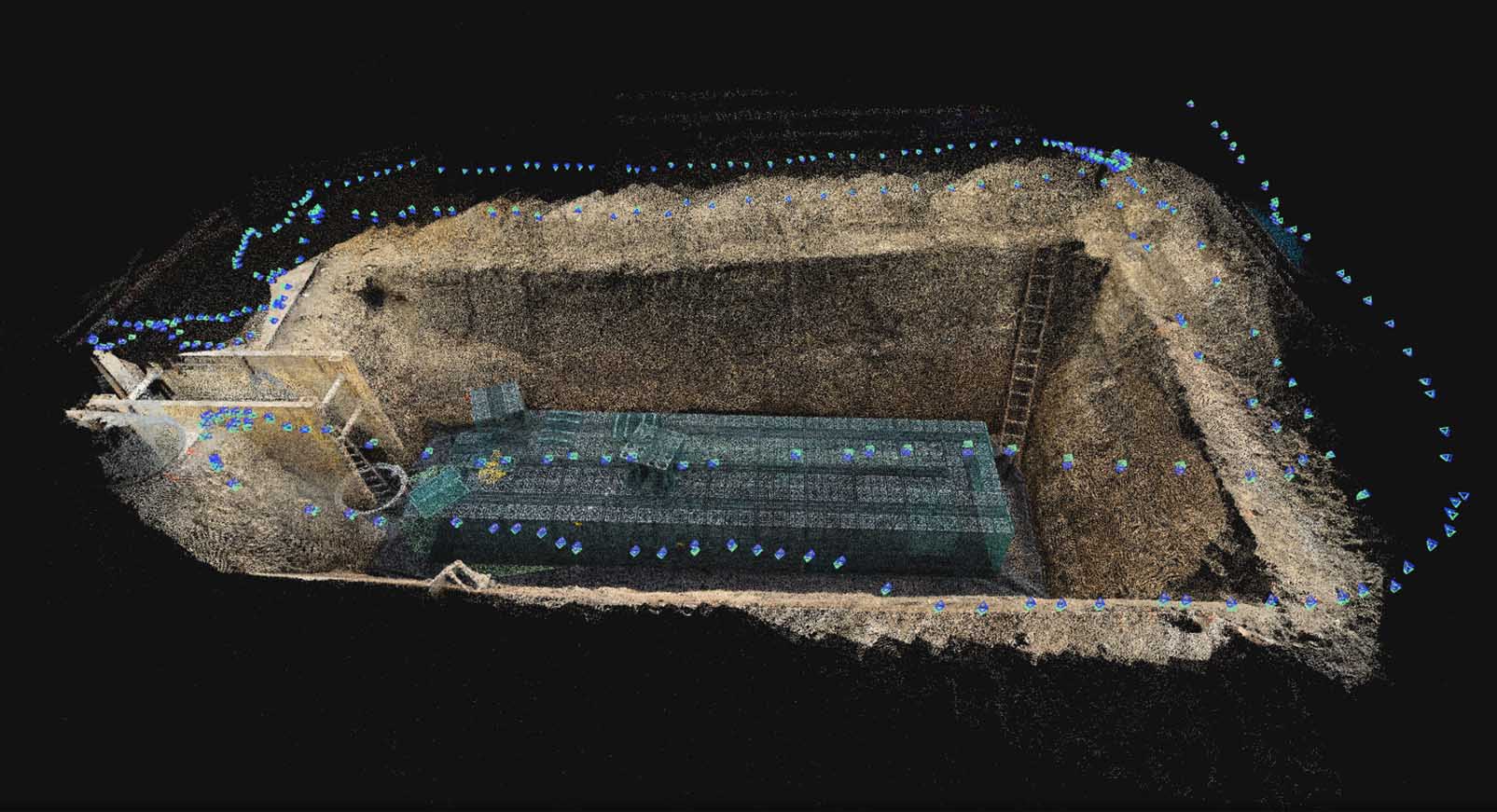
データセットはこちら (367 MB) からダウンロードできます。
ダウンロードした圧縮 .zip ファイルには、次のファイルとフォルダーが含まれています。
- PIX4Dmatic_example_300_images_LiDAR_inputs : .jpg 形式の RGB 画像。 .tiff 形式の Confidence および DepthMap ファイル。
- root.p4m : PIX4Dmatic プロジェクト ファイル。
このセクションでは、.p4m プロジェクトを開く方法について説明します。
- PIX4Dmatic > を開きます。
- メニュー バーのファイルをクリックします。
- 開く...」をクリックします。
- ポップアップの「プロジェクトを開く」で、Pix4Dmatic_example_100_images.p4mファイルの場所を指定し、「開く」をクリックします。
プロジェクトを処理するには、最初に画像を検索... する必要があります:
- 右上の画像ビューアアイコン
 をクリックします。
をクリックします。 - 画像ビューアで空白の画像を右クリックします。
- 画像の検索...をクリックする。
- 画像の検索ダイアログで、 検索ボタン
 をクリックします。
をクリックします。  をクリックして PIX4Dmatic_example_300_images_LiDAR_inputs フォルダーの場所を指定し、 [ フォルダーの選択 ] をクリックします。
をクリックして PIX4Dmatic_example_300_images_LiDAR_inputs フォルダーの場所を指定し、 [ フォルダーの選択 ] をクリックします。 - OKをクリックします。
詳しくはこちらPIX4Dmatic で PIX4Dcatch データセットを処理する方法する方法。